作为无线网络这么发达的年代,无处不在的无线网络随便用,要是不会连接无线网络或者无线网络连不上那就太可惜了,所以今天小编为大家介绍一下联想笔记本怎么连接wifi?笔记本连接不上wifi怎么办?
作为无线网络这么发达的年代,无处不在的无线网络随便用,要是不会连接无线网络或者无线网络连不上那就太可惜了,所以今天小编为大家介绍一下联想笔记本怎么连接wifi?笔记本连接不上wifi怎么办?
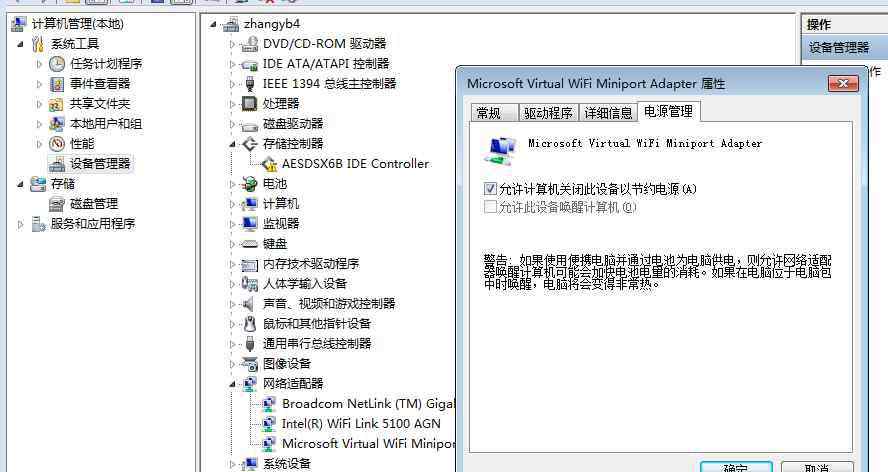
一、联想笔记本怎么连接wifi
1、联想笔记本怎么连接wifi,首先确定联想笔记本上的无线网络连接是否是打开状态的,可以通过打开本地网络连接中查看,如果没有打开的话,可以在无线网络连接的图标上鼠标右键点击启用即可;
2、打开无线网络连接之后就可以退出到桌面,单击右下角任务了栏中的无线网络图标,就会出现搜索到的附近无线网络名称,选择一个你要连接的点击进入,这时候会出现一个输入密码的提示框,输入后确定就能自动连接无线网络了,下一次使用也能自动连接到这个网络。
二、笔记本连接不上wifi怎么办
1、手机能连接WIFI,但是笔记本连接不上
如果手机能连接上无线网络而电脑却连不上,出现windows无法链接,显示的网络状态是星星图标,这时候可以在网络和共享中心查看无线网络连接是否正常,这一般都是因为密码问题,点击wifi名称,右键点击后选择属性,重新输入正确的密码即可。
2、笔记本经常连不上路由器wifi
如果经常出现这种情况的话,可以在浏览器输入192.168.0.1的路由器网址,输入密码登入,然后无线设置中选择手动设置无线网络,将当前设置为固定信道变更为启用自动信道选择,如果是其他的话,可以多尝试试几个信道试试。
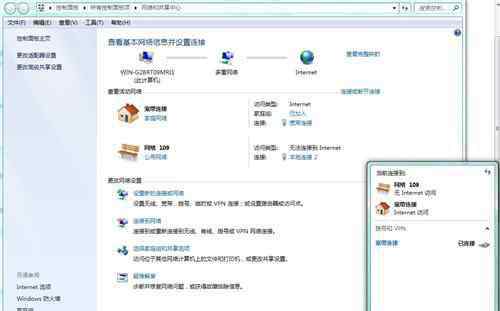
3、Win10笔记本连不上Wifi
Win10笔记本连接不上Wifi的话可以先应该进入设备管理器看看是不是网络适配器出现问题,看其内置的无线网卡驱动有无异常,如果是禁用了无线网络恶话,可以将其设置启用回来即可。
4、笔记本电脑连接wifi有黄色感叹号
有时候笔记本连接无线网络时,在wifi图标上面会出现一个黄颜色的感叹号,这时候也是不能上网的,可以先关机重启笔记本看看是不是wifi非正常下线所致,再坚持路由器的网线接口有无异常,或者重启路由器试试。

1.《联想电脑怎么连接wifi 联想笔记本怎么连接wifi 笔记本连接不上wifi怎么办》援引自互联网,旨在传递更多网络信息知识,仅代表作者本人观点,与本网站无关,侵删请联系页脚下方联系方式。
2.《联想电脑怎么连接wifi 联想笔记本怎么连接wifi 笔记本连接不上wifi怎么办》仅供读者参考,本网站未对该内容进行证实,对其原创性、真实性、完整性、及时性不作任何保证。
3.文章转载时请保留本站内容来源地址,https://www.lu-xu.com/fangchan/529645.html










